建物の撮影には注意が必要です。主な理由は、それらが背が高いことであり、それらをフレームに収めたい場合は、それらから遠く離れる必要があります。街で撮影している場合は、遠くに行くという贅沢はありません。できる限りのことは、通りを遠くに行くことです。次に、カメラを上に傾けて建物全体を取り込む必要があります。そうすると、遠近法による歪みが発生します。

歪みのリスクがあるため、都市のシーンを撮影するのは難しい場合があります
広角レンズ(建築物を撮影する場合に使用する可能性があります)を使用していて、レンズを上下に傾けると、画像がゆがみます。建築写真家は、この歪みを打ち消すためにチルトシフトレンズを使用します。これにより、画像に大きな違いが生じる可能性があります。唯一の問題は、それが特殊なレンズであり、高価であるということです。
数年前までは、それが遠近法の歪みを修正する唯一の解決策でしたが、Photoshopの最新バージョンには、痛みを伴わずに修正できる本当に素晴らしいツールがいくつかあります。歪みが画像でうまく機能する場合もありますが、それを修正する必要がある場合は、これらの手法が役立ちます。より良い建築写真を入手する方法について詳しくは、建築写真へのさまざまなアプローチのヒントをご覧ください
1。歪みの処理
歪みの定義は次のとおりです。被写体の直線が特定の方向に湾曲しているか、収束または発散している場合。これは、カメラの焦点面が上または下を向いている場合に発生します。これは、遠近法による歪みと呼ばれます。 2番目に一般的なタイプのゆがみは樽型歪みです。このタイプは使用しているレンズのタイプによって異なります。樽型歪みにより、画像はシーンの中央で膨らんだように見えるため、樽のように見えます。中央が広く、上下が狭くなっています。広角レンズは、上向きまたは下向きのときにかなりの歪みが発生する傾向があり、場合によっては、画像にも樽型歪みが発生する可能性があります。では、これをどのように修正しますか?

背の高い建物は広角レンズで簡単に変形します。
2。カメラの歪みを修正する
遠近法による歪みを避けたい場合は、焦点面を被写体に対して90度に保つ必要があります。つまり、撮影中にカメラを上下に傾けないでください。これは風景写真には適していますが、高層ビルを撮影する場合は、正しく撮影するのが非常に難しい場合があります。カメラの遠近法による歪みを回避できない場合があります。
ありがたいことに、Photoshopはここであなたを助けることができます。樽型歪みは、使用しているレンズの機能です。広角レンズを使用すると、画像の中央が膨らんだり膨らんだりすることがあります。広角は最も広い焦点距離にあるときに樽型歪みの影響を受ける傾向があるため、少しズームインしてこれを修正することができます。ズームインが常に可能であるとは限らないため、Photoshopの問題の大部分を修正します。
3。 Photoshopでの歪みの修正
Photoshopには、遠近法と樽型歪みの両方を修正するのに役立ついくつかの機能があります。最近のバージョンに含まれている最高のツールの1つは、Adaptive WideAngleToolです。このツールは直感的で使いやすいですが、最初は少し練習が必要です。以前は、変換ツール(Distort、Skew、Perspective、Warpなど)を使用していました。これらは非常にうまく機能しましたが、修正が現実的に見えるようになるまでにはかなりの時間がかかりました。
以下の例では、建物がより短く、よりしゃがんでいるように見えることがわかります。これを修正するには、さらに調整を加える必要がありますが、全体として、建物は垂直で、建築的には正しく見えます。アダプティブワイドアングルツールを使用すると、このプロセスを簡単に実行できます。場合によっては、マウスを3〜4回クリックするだけです。
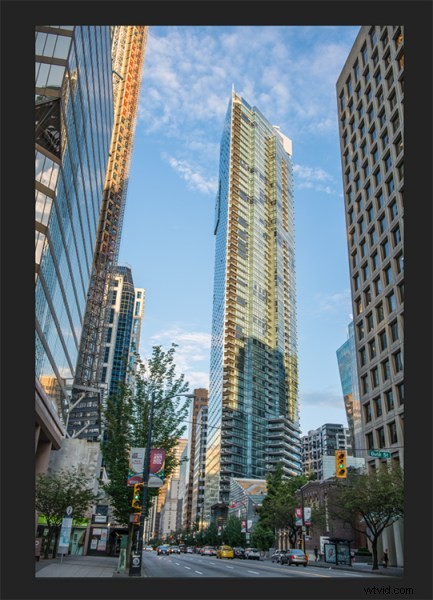
Photoshopで歪みツールを適用する前の建物の画像
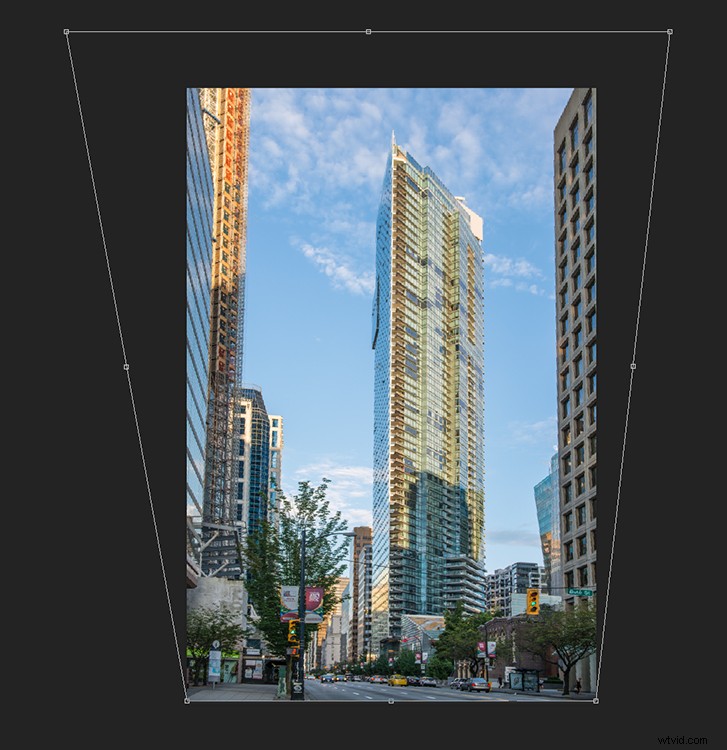
ディストーションツールを適用した後の同じ画像
4。アダプティブ広角ツール
アダプティブワイドアングルツールは、フィルターメニューの下にあります。修正する画像を開きます(建物や壁が斜めになっている場合)[フィルター]> [適応広角]をクリックすると、画像が入った新しいボックスが開きます。
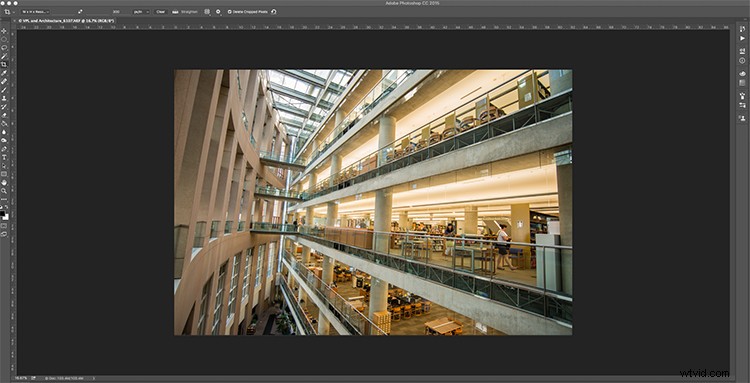
修正する画像、垂直線がかなり歪んでいることがわかります
ボックス内の画像の表示方法によっては、全体を表示するために画像を拡大縮小する必要がある場合があります。右側に、[修正]というボックスが表示されます。その下にスケールスライダーが表示されたら、ボックスに画像全体が表示されるまで調整します。そこには、遠近法、魚眼レンズなどの他のオプションを備えたドロップダウンボックスがあります。自動のままにしておくのが最も効果的だと思います。そのボックス内の他の機能が機能する場合もありますが、[自動]のままにして、画像の垂直方向と水平方向に特定の調整を行うと、最良の結果が得られます。
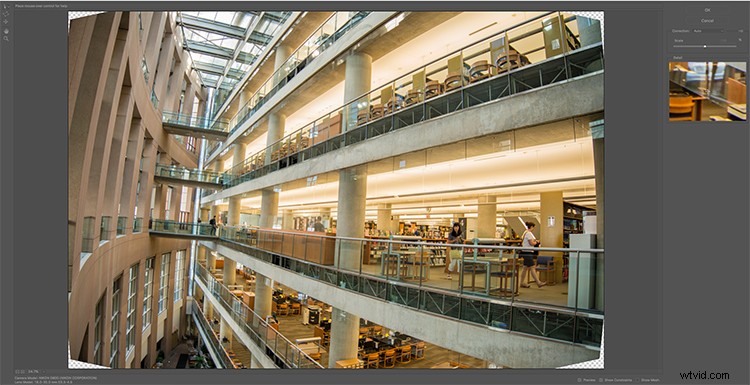
アダプティブ広角ツール画面
次に、収束または発散している建物の壁を特定する必要があります。ダイアログボックスの左側に、いくつかの制約ツールが表示されます。行の最初にあるツールは、単に制約ツールと呼ばれます。これは、私が最も頻繁に使用するツールです。
それをクリックして、マウスを建物の垂直線の1つに移動し、壁に線を引きます。建物の上部から始めて、まっすぐであるはずの垂直の壁に沿って、線を下部までドラッグします。完了したら、行の一番下をクリックすると、Photoshopはドラッグした場所に正確に行をドロップします。クリックすると、Photoshopは樽型歪みを修正しますが、線はまだ歪んでいます。
行の下部に正方形が表示されます。正方形を右クリックすると、水平、垂直、および任意の3つのオプションがポップアップ表示されます。これらは、その行を修正する必要がある3つの方法です。垂直の壁の場合は、[垂直]をクリックします。すぐに、Photoshopはその壁を完全な直立位置にします。あなたが気付くのは、それが今他の線を歪めるかもしれないということです。大丈夫です。正しくない2つ目の垂直線を見つけて、このプロセスを繰り返します。3つまたは4つの垂直線を作成したら、建物は完全に真っ直ぐになり、建物の他の部分も同様に真っ直ぐになります。時々起こるかもしれないことは、水平方向の配置がこれらすべての垂直方向の変化でシフトするかもしれないということです。次に、画像内の水平線を選択し、垂直線に対して行ったのと同じプロセスを繰り返すことができます。水平であることがわかっている線を使用するだけです。また、右クリックすると、ポップアップボックスで[水平]オプションを選択します。
線を引くときに正確な選択を確実に行うために、右側に100%ズームウィンドウがあります。これは、画像を拡大すると同時に線を下にドラッグするのが難しい場合があるため、非常に便利です。このボックスは、建物の適切な場所で開始および終了するのに役立ちます。
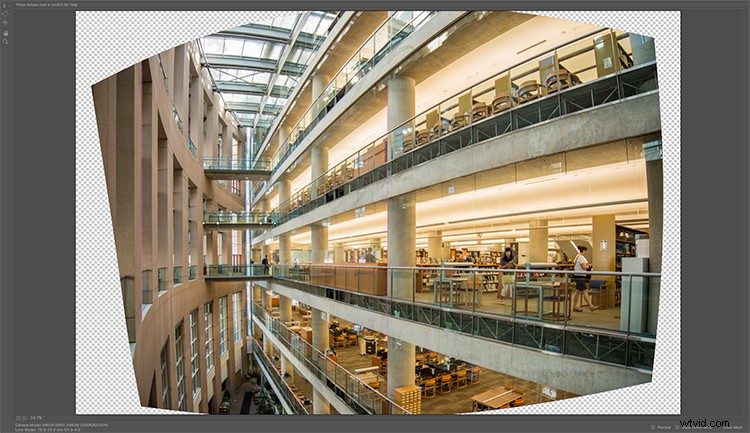
3つの調整が行われた後のアダプティブ広角ツールと画像
より歪んだ垂直方向と1つまたは2つの水平方向をまっすぐにすると、画像はほぼ完璧に見えるはずです。完了したら、[OK]をクリックすると、画像がPhotoshopで開きます。そこから、すべての線がまっすぐで整列した状態で画像の残りの部分を編集できます。
最近、AdobePhotoshopによってガイド付きアップライトと呼ばれる新しいツールがCCユーザー向けにリリースされました。これは最新バージョンのCameraRAWで見つけることができます。

アダプティブ広角ツールで編集してトリミングした後の最終画像。
これは、アドビがリリースしたすばらしい短い分のビデオです。見てください。これも便利なツールになる可能性があります。
遠近法の歪みを修正するための頼りになる方法は何ですか?以下のコメントで共有してください。
